Шта је градијент у Пхотосхопу и како то направити

- 4425
- 390
- Jermaine Klein
Бројне кориснике желе да се побољшају, побољшају спремне фотографије и слике, креирају нешто ново, оригинално и необично.
Објективно, један од најбољих уредника фотографија је Пхотосхоп. Овај софтвер има много алата уграђених за уређивање слика, примењује различите ефекте, прелазе и много више.

Прилично чешће питање је како направити градијент у Пхотосхопу и ономе што вам је потребно да прво сазнате. Задатак није најтежи, али неке нијансе још увек имају. Стога је вриједно упознати са целокупном поступком и описати процес корак по корак.
Ово ће коначно разумети како инсталирати различите визуелне градијенте у Пхотосхопу и зашто им их уопште требају.
Шта је то
Пре него што сами креирате градијете у Пхотосхопу, морате барем да разумете о чему се ради.
У индустрији рачунарске графике, исти градијент се назива глатким прелазима из једне боје изабране у другу или прелазак са једне или друге боје до потпуне или делимичне транспарентности.
Градиент у уређивању фотографија се врло често користи приликом креирања различитих визуелних ефеката, приликом обраде свих врста слика.
У пракси, додавање градијента који вам се допада у популарној фотографији Пхотосхоп није тако тежак.
Како се то ради
Један корисник мора да направи прозирни градијент у Пхотосхопу, још једна потреба да глатко прелази из једне боје у другу, а треће је потпуно настоје да се игра да игра са нијансама.
У свим тим случајевима морате да научите како да користите такав алат као "градијент" који је доступан у Пхотосхопу. Ако отворите програм, овај алат се може наћи под именом "Градиент" или "градијент". Зависи од присуства руског менија.
Сада у фазама о томе како користити одговарајућу функцију у Пхотосхопу. Сам алат "Градиент" је релативно лако радити. Корисник је дужан да направи следеће:
- Подручје је истакнуто, што ће бити испуњено у будућем пуњењу градијента. Ако не направите избор зоне, онда ће целокупни слој сипати. Није увек потребно.
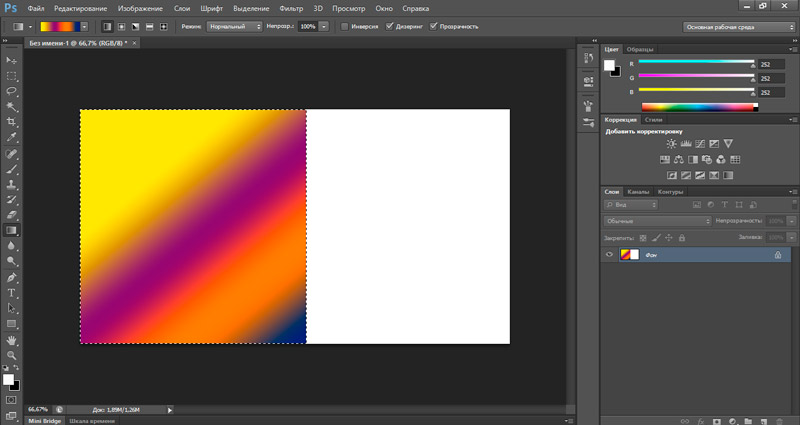
- Затим је активиран алат који се зове градијент. То можете да урадите путем алатне траке или помоћу тастатуре. У другом случају кључ се притиснуо.
- Сада су одабрани потребни параметри. Да бисте то учинили, мораћете да користите плочу подешавања транзиције.
- На месту где ће прелаз почети, кликните мишем, а затим га повуците до крајње тачке. У исто време, не можете да ослободите леви тастер миша.
Али ако све учините по овом упутству, пуњење ће се користити са стандардним бојама и са ефектима који се користе подразумевано. Ово није погодно за већину корисника.
Да бисте применили тражени градијент у своје Пхотосхоп, додајете потребну прелаз на фотографију, морате да користите могућности подешавања.
Панел подешавања
Пошто ће корисник сигурно требати да промени боју примењеног градијента на отвореном Пхотосхопу, морате да поставите одговарајућа подешавања на поставке.
За то, панел за подешавање долази до помоћи.
Пажња. Транзицијски подешавање подешавања постаје активно и доступно након укључивања на градијентни алат.Овај панел за подешавање параметара налази се испод менија у горњем делу програма програма. Неколико елемената се налази овде.

За почетак, ово је "поље" или "картица" градијента. Потребна компонента у Пхотосхопу. Ако га исправно користите, можете добити потребне прелазе и ефекте. Овај алат за подешавање алата користи се за контролу карактеристика градијената и представљен је у облику траке. Кликом на ову ставку можете користити једну од опција транзиције доступне у Пхотосхопу. Програм пружа неколико спремних колекција интегрисаних градијената. Ако из неког разлога ниједна није прикладна ниједна од њих, онда можете да кликнете на стрелицу која се налази у горњем десном углу. У овом случају Пхотосхоп ће поднети захтев за жељу корисника да замени палету коју је одабрала њена. Морате се сложити, а затим изаберите са отворене листе. Научите све предложене опције. Ово ће јасно да ће то учинити да нуде Пхотосхоп и оно што вам недостаје.
За самостално конфигурирање функције градијента у ВРСИНГ ПхотоСхоп верзија ЦС6 типа, обратите пажњу на неколико тастера који се налазе у близини градијентског поља.
За све кориснике обезбеђено је неколико опција за креирање градијената путем програма Пхотосхоп:
- Линеарни. Ствара пролазну поплаву са променом боје или нивоа транспарентности у правој равну линију уз смер који је поставио корисник. Ово дугме је подразумевано активно и то је линеарни градијент који ће се применити ако се овај параметар не промени.
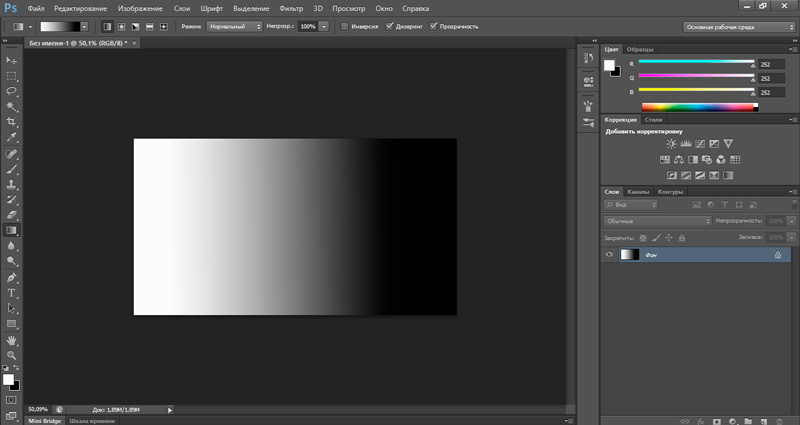
- Који радијалан. Такође доприноси преласку одабране боје или степена транспарентности. Али то се дешава равномерно и у свим правцима. Кориснички корисник треба да постави полазиште.
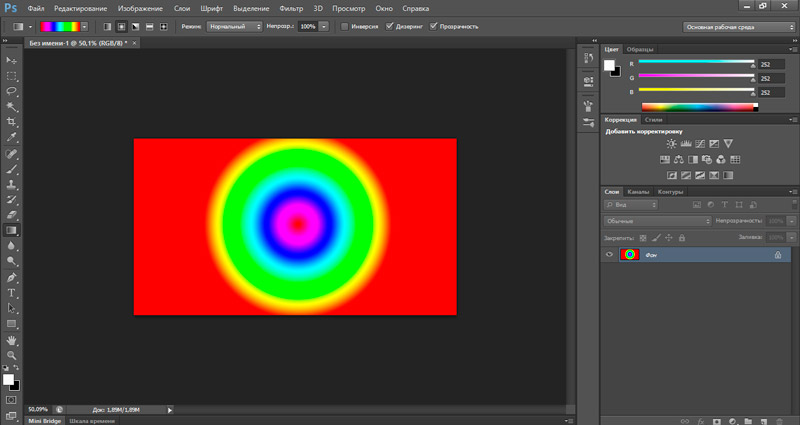
- Конус. Када бирате ову опцију, транзиција ће се појавити на спиралу.
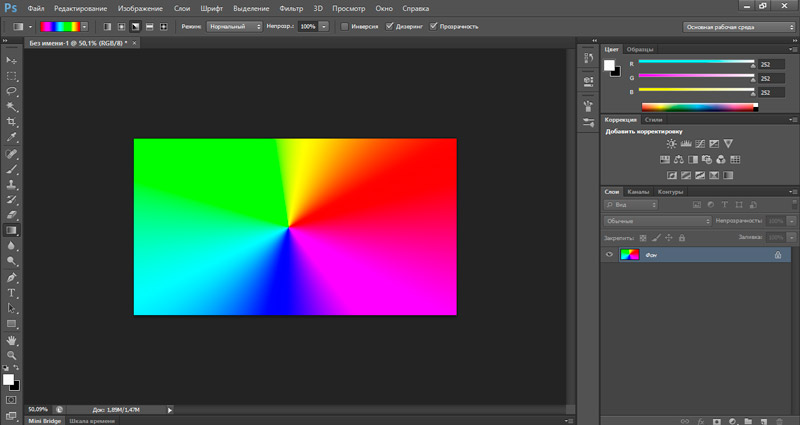
- Огледало. Врши прелазак ефекта дуж праве линије. Разлика је у томе што ће овде бити рефлексија огледала у односу на почетну тачку коришћене транзиције (градијент).
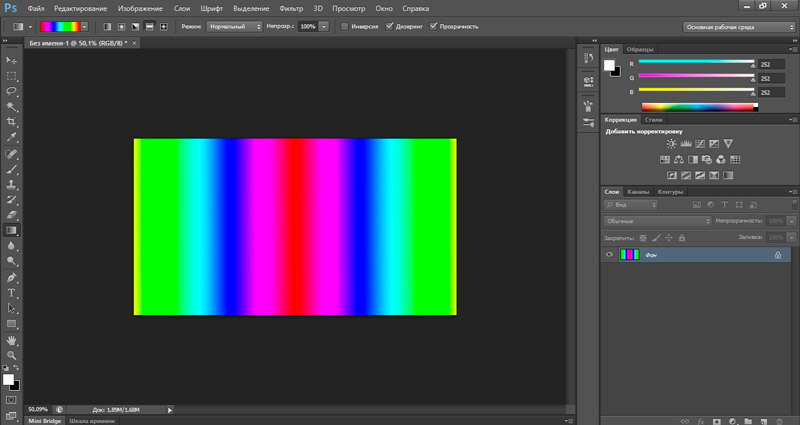
- Дистрибуирати. У овом случају, коришћени ефекат се реализује у складу са дијагоналима ромба, почевши од центра.
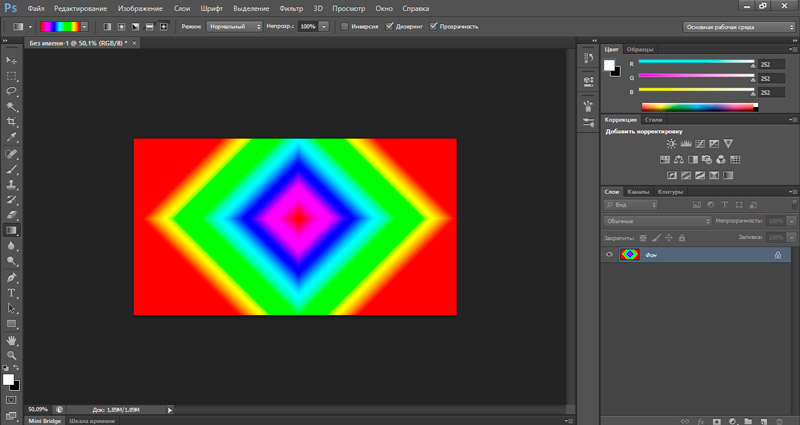
Поред тога, Панел за подешавање такође нуди неколико додатних алата који су директно повезани са градијентима.
Говоримо о следећим тастерима:
- Режим (режим). Омогућава вам да одредите примењену методу наметања ефекта попуњавања боја постојећих пиксела за уређивање. Корисник је дата могућност да одабере један од модова са листе пада.
- Опацити (Операс). Контролише показатеље непропусности изливања која се користи у Пхотосхопу. То је, уз његову помоћ, можете одредити ниво видљивости градијента наметнуте у измењеној слици. Вриједности се разликују у опсегу од 1 до 100%. Корисник може да назначи вредности које којима је потребно кроз тастатуру или кликом на миша помоћу дугмета регулатора.
- Инверзија (назад). Алат који се користи за онемогућавање и активирање режим инверзије. Корисно додавање. Дно црта лежи у чињеници да је могуће променити смер промене палете боја или транспарентност према супротној (супротно) на овој застави.
- Дисорсинг (Дитхр). Омогућава и онемогућава режим заглађивања. Ако је застава активна, онда ће Пхотосхоп спречити појаву трака када се боје преступне промене.
- Транспарентност). Омогућава и искључује начин стварања транспарентности. Ако је застава активна, градијент ће бити додати прозирно и транспарентна подручја на слици.
Ово не значи да је рад са градијентним у било којем Пхотосхопу, без обзира на верзију, веома компликовано. Овде се само требате бавити подешавањем панела и уредника.
Ако још увек не знате како да преузмете нове градијете са фотографијама или желите да креирате сопствени нови градијент, за то ћете морати да се бавите функцијама и уређајем уредника у Пхотосхопу.
Уредник
Неки корисници нису задовољни листи доступних спремних градијената (прелази), упркос прилично импресивној листи у Пхотосхопу.
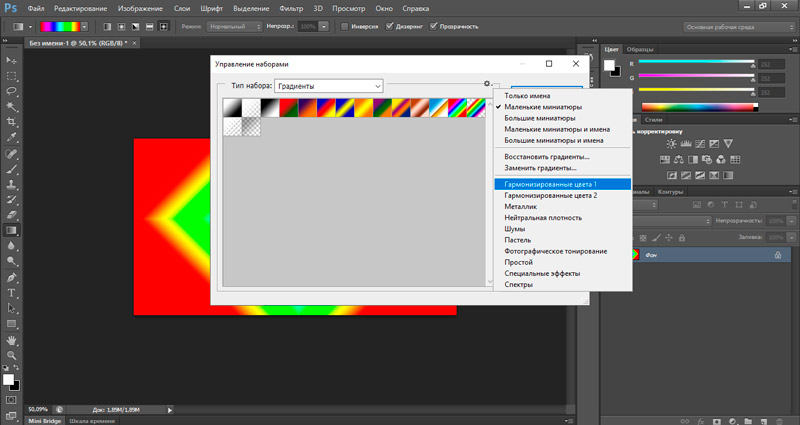
Овај програмери су предвиђали. Стога су пружили прилику да креирају нове, сопствене градијете за ауторским правима. Да бисте то учинили, мораћете да проучите могућности уграђеног уредника.
Градиент Едитор је дијалошки оквир кроз који се формирају потребна подешавања транзиције. Пре употребе овог уредника, направите сопствену прелепу, глатку транзицију, примените занимљив и оригиналан ефекат, морате да сазнате где се овај алат треба да се налази.
Покретање уредника је прилично једноставно. Овде морате да кликнете на леви тастер миша на слици градијента који се налази на плочи за подешавање алата који се користи. Ово ће отворити прозор за уређивање.
Сада више о томе како ради уредника:
- На врху активираног прозора уређивача је листа датих градијената.
- На десној страни у односу на дугме за одржавање и учитавање. Корисник може да сачува градијент који је створен независно у датотеци или га преузми из датотеке.
- Испод палете и тастера сачувања и утовара је скуп параметара градијента који је тренутно изабран.
- У централном делу проучавања уредника проучавао је програмери стављали траку у боји. Приказује тренутну шему боја и прелазак у распон одабраних градијената.
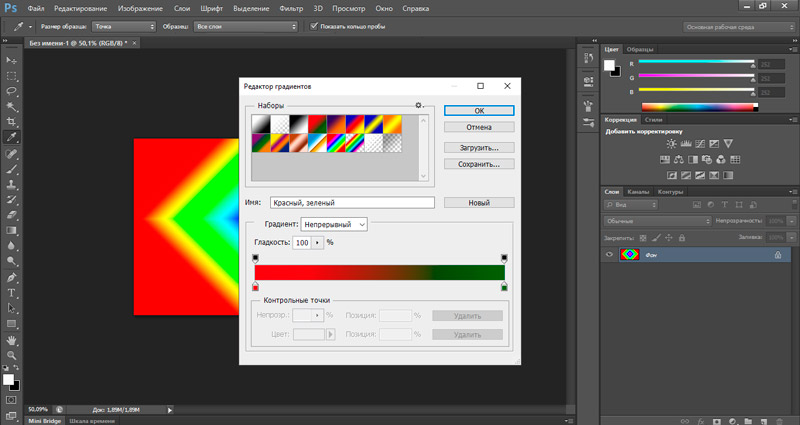
- Маркери се пружају под траком. Помоћу њихове помоћи корисник може да постави боју и положај половних сенка на градијент. Између ове две маркере постоји глатка и постепена преласка из једне изабране боје у другу.
- По аналогији, параметар транспарентности је подешен. Само је регулатор ове карактеристике већ изнад траке у боји.
- Позиција се користи за увођење процентног положаја маркера, односно контролне тачке, на траци у боји прелаза.
- Ако корисник треба да промени боју која испуњава одређени маркер, само кликните на то са мишем. Ово ће вам омогућити да отворите подешавања на дну за потребну боју.
- Аналогном анализом маркера се мења параметар транспарентности, само дугмади на врху прозора уредника. Морате да кликнете на маркер мишем, а затим поставите степен непрозирног. Овде се користи и проценат вредности.
Да бисте додали нови маркер на траку, довољно је да кликнете на ивицу траке у којој корисник жели да постави овај маркер.
Важан. Стварање нових сопствених градијаната може бити искључиво на основу већ спремне. Овде треба да одаберете једну од њих, што ће се понашати као основа, а затим кликните на дугме "Ново" (ново).Само на овај начин у Пхотосхопу постоји прилика за креирање нових прелаза-гратуита.
Учитавање готових градијената
Након што се бавио свим поставкама и доступним могућностима уређивања, остаје само да одговори на последње питање.
То се односи на могућност учитавања спремне за оптерећење наделате градијете из различитих колекција. Они су доступни на Интернету, дистрибуирају их различити корисници. Плус сваки корисник има прилику да одржи своје колекције. Да бисте то урадили, испуните уређивање, само морате да кликнете на дугме "Спреми" (уштедите).
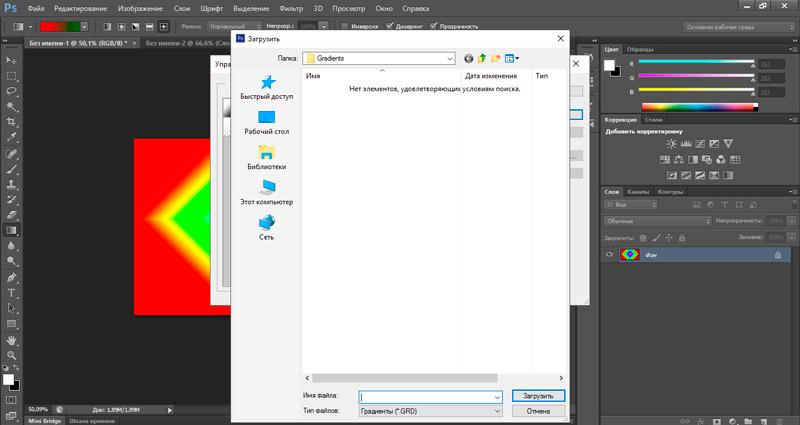
Ако је корисник отпремио нечије готове колекције градијената и жели да их користи у својој Пхотосхопу, постоје 2 начина за постизање жељеног резултата.
Прва метода изгледа на следећи начин. Овде је потребно:
- Отворите уредника градијената програма;
- Притисните дугме Едитор Виндов А дугме са именом "оптерећење" (оптерећење);
- Затим изаберите датотеку која се налази на рачунару кроз отворни мени.
Најчешће се градијентне колекције учитавају на рачунар у облику архива. Стога, пре него што их додате на Пхотосхоп, архива ће се морати распаковати.
Или постоји алтернативна опција за додавање. Овде вам треба:
- Пронађите картицу у главном менију програма који се зове "Уређивање" (уређивање);
- Притисните дугме "Прессет Манагер Цонтрол";
- На листи изаберите "Прессет тип);
- Затим кликните на "Градиенти" (градијенти);
- Сада на дугме "оптерећење";
- Изаберите датотеку која се налази на рачунару.
Није тешко радити са градијентима. Само морате да проучите карактеристике овог алата, бавите се уређајем уредника и плоче за подешавање.
Али ипак без праксе, ослањајући се на голу теорију, да научите како да сарађујете са било којим програмом, укључујући моћно уредница фотографија Пхотосхопа, готово је немогуће. Стога би најпрашно решење било да покренете програм и почнете да покушавате, експериментишете, стварајући нешто ново и савладавање готових решења.
Сретно и хвала на пажњи!
Претплатите се, оставите коментаре, постављајте релевантна питања и разговарајте о нашем пројекту пријатељима!
- « Начини за креирање ГИФ-а из видео записа на рачунару или телефону
- Како су ступци у програму Реч Оффице »

